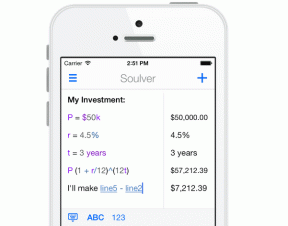Ako povoliť prístup k fotoaparátu na Snapchat
Rôzne / / November 28, 2021
Snapchat je zďaleka najvzrušujúcejšia a jediná svojho druhu. Možnosť zaznamenať svoj deň vo forme dočasných príspevkov bola medzi ľuďmi pomerne rozruch, keď bola novo spustená. Čoskoro potom nasledovali ďalšie aplikácie a aj rôzne populárne platformy nakoniec zaviedli funkciu „príbeh“. Preto možno uznať, aká futuristická bola myšlienka predstavenia miznúceho príbehu. Musíme si uvedomiť, že najdôležitejšou funkciou aplikácie Snapchat je nahrávanie videí a fotografovanie, ktoré sa neskôr zdieľajú ako snímky. Všetky tieto aktivity vyžadujú povolenie na prístup k fotoaparátu vášho telefónu. Preto v tejto príručke nájdete niekoľko jednoduchých krokov, pomocou ktorých môžete dať Snapchatu prístup k fotoaparátu na vašom zariadení. Môžete si tiež prečítať niekoľko tu uvedených možností riešenia problémov, ktoré vám pomôžu, keď váš telefón nevyhovuje.
Tak na čo čakáš? Začnime!

Obsah
- Ako povoliť prístup k fotoaparátu na Snapchat
- Dôvody na povolenie prístupu k fotoaparátu na Snapchate
- Ako povoliť prístup k fotoaparátu na Snapchat na telefóne s Androidom
- Ako povoliť prístup k fotoaparátu z aplikácie Snapchat
- Ako povoliť prístup k fotoaparátu na Snapchat pre zariadenie iOS
- Metódy riešenia problémov umožňujúcich prístup k fotoaparátu na Snapchat
- Metóda 1: Odinštalujte a znova nainštalujte
- Metóda 2: Správa času pred obrazovkou
- Metóda 3: Odstráňte vyrovnávaciu pamäť Snapchat
- Metóda 4: Reštartujte telefón
Ako povoliť prístup k fotoaparátu na Snapchat
Dôvody na povolenie prístupu k fotoaparátu na Snapchate
Chápeme, že niekedy by ste nechceli, aby aplikácia mala prístup k fotoaparátu vášho telefónu z dôvodu ochrany osobných údajov. Ale bohužiaľ, aby ste mohli používať Snapchat, prístup k fotoaparátu je nutnosťou.
Tu je niekoľko dôvodov, prečo musíte pri používaní služby Snapchat povoliť prístup k fotoaparátu:
- Pomáha okamžite klikať, uverejňovať a zaznamenávať snímky.
- Poskytnutím prístupu k fotoaparátu pomôžete naskenovať niečí „snap kód“, ak sa s ním chcete spojiť.
- Keď poskytnete prístup k fotoaparátu, využijete všetky filtre AI a dokonca budete hrať hry, ktoré to vyžadujú tvoj avatar.
Bez prístupu k fotoaparátu je Snapchat len aplikáciou pre ľudí, ktorí by chceli byť ticho na platforme sociálnych médií. Je to rovnako paradoxné ako nepraktické.
V prípade, že sa týka niektorého z vyššie uvedených dôvodov, nezabudnite pokračovať v čítaní tohto príspevku, aby ste sa naučili povoliť prístup k fotoaparátu.
Ako povoliť prístup k fotoaparátu na Snapchat na telefóne s Androidom
V prípade zariadenia so systémom Android povoľte prístup fotoaparátu k službe Snapchat podľa uvedených krokov:
1. Ísť do Nastavenie, potom klepnite na možnosť, ktorá hovorí „Aplikácie a upozornenia”.

2. Zo zoznamu, ktorý sa teraz zobrazí, vyberte Snapchat.

3. Posuňte zobrazenie a nájdite možnosť, ktorá uvádza „Povolenia“ alebo „Upozornenia a povolenia”.
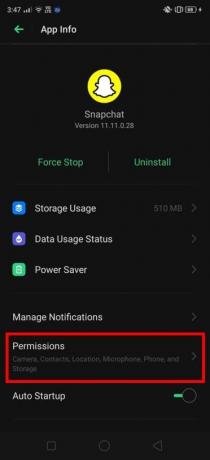
4. Tu, povoliť povolenie pre prístup k fotoaparátu poklepaním naň.

Ako povoliť prístup k fotoaparátu z aplikácie Snapchat
V prípade, že sa vám zdajú vyššie uvedené kroky trochu zložité alebo ťažko dodržateľné, existuje jednoduchšia alternatíva. Namiesto toho, aby ste to robili z ponuky Nastavenia, môžete tiež povoliť prístup k fotoaparátu z aplikácie. Táto metóda je jednoduchá a je uvedená nižšie.
1. Spustite aplikáciu a klepnite na svoje „Profilový obrázok”.
2. Teraz klepnite na „Výbavaikona “. Toto je ponuka nastavení v rámci Snapchat.
3. Nájdite možnosť, ktorá uvádza „Povolenia”.
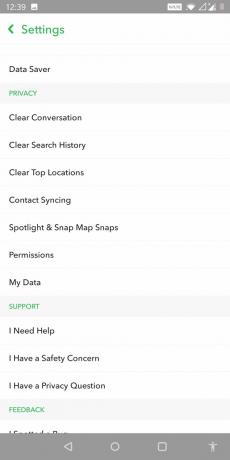
4. Môžeš zobraziť všetky povolenia ktorý tu používa Snapchat. Ak kamera nie je povolená, môžeš klepnutím naň ho povolíte.
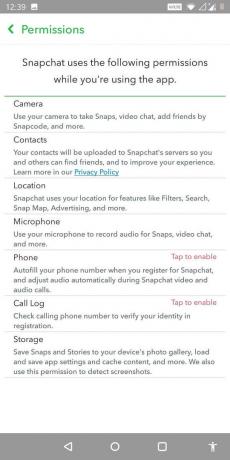
Prečítajte si tiež:Ako zvýšiť svoje skóre Snapchat
Ako povoliť prístup k fotoaparátu na Snapchat pre zariadenie iOS
V prípade zariadenia so systémom iOS môžete poskytnúť prístup k fotoaparátu k službe Snapchat pomocou nasledujúcich krokov:
- Klepnite na nastavenie ikonu a vyberte Snapchat zo zoznamu.
- Teraz sa v zobrazenej ponuke uistite, že „prepnúť“, pretože fotoaparát je zapnutý.
- Ak používate Snapchat prvýkrát alebo ste si ho nedávno stiahli, môžete klepnúť na aplikácie spustiť ho.
- Hneď ako sa otvorí, požiada vás o udelenie povolení pre „fotoaparát“ a „Zvuk”.
- Klepnite na „Povoliť“, a máte hotovo!

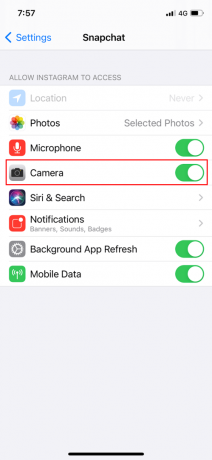
Metódy riešenia problémov umožňujúcich prístup k fotoaparátu na Snapchat
Vo väčšine prípadov vyššie uvedené kroky postačujú na to, aby fotoaparát získal prístup k Snapchatu. V prípade, že žiadny z týchto krokov nepomôže, môžete použiť nasledujúce metódy riešenia problémov.
Metóda 1: Odinštalujte a znova nainštalujte
Z dôvodu problémov s úložiskom alebo iných problémov s telefónom možno nebudete môcť povoliť prístup k fotoaparátu.
1. Skúste aplikáciu odinštalovať a znova nainštalovať. Viacerí používatelia to považovali za užitočné.
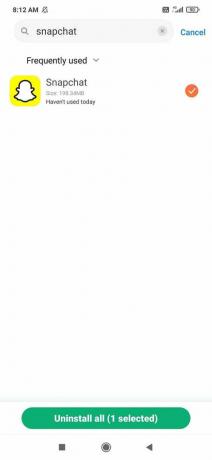
2. Po zadaní Prihlásiť sa poverenia, vyskakovacie okno požiada o povolenie pre „Prístup k fotoaparátu“ a „Zvukový prístup”.
3. Klepnite na Povoliťa poskytne prístup ku kamere.
Metóda 2: Správa času pred obrazovkou
Ak odinštalovanie a opätovná inštalácia nefungujú, čas strávený pred obrazovkou môžete spravovať v nastaveniach.
Pre zariadenia so systémom Android
- Otvorte ponuku Nastavenia a klepnite na Čas pred obrazovkou.
- Prejdite a nájdite možnosť s názvom Obmedzenia aplikácií.
- Z tohto zoznamu vyberte „Snapchat a fotoaparát”.
- Ak sú povolené limity aplikácií, “Zakázať“tie.
- Môžete tiež klepnúť na „Odstrániť limity”.
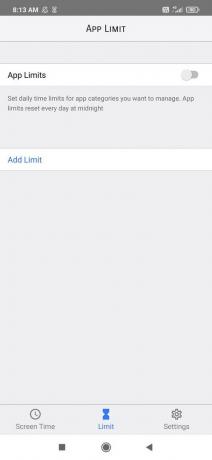
Pre zariadenia so systémom iOS
Vyššie uvedená možnosť nemusí fungovať, ak ste na svojom zariadení so systémom iOS nastavili obmedzenia pre fotoaparát. Ak chcete odstrániť tieto obmedzenia, postupujte podľa uvedených krokov:
1. Ísť do "nastavenie“ a klepnite na „Ochrana osobných údajov”. Budete môcť vidieť rôzne možnosti pre „fotoaparát“ a „Fotografie”.
2. Otvorte obe tieto nastavenia jednotlivo a uistite sa, že je Snapchat povolené.

Skúste reštartovať aplikáciu. Tentoraz by to malo začať režimom fotoaparátu.
Metóda 3: Odstráňte vyrovnávaciu pamäť Snapchat
Niekedy aplikácie nebudú fungovať efektívne, ak je vyrovnávacia pamäť zaplnená nepotrebnými údajmi. To je dôvod, prečo musíte neustále vymazávať vyrovnávaciu pamäť, aby ste sa zbavili nechcených údajov a vo všeobecnosti urýchlili prácu vášho zariadenia. Vymazanie vyrovnávacej pamäte neznamená, že stratíte akékoľvek informácie alebo údaje. Vaše fotografie a videá zostanú úplne nedotknuté, len využitie miesta v pamäti by sa výrazne znížilo. Po vymazaní vyrovnávacej pamäte bude fungovanie aplikácie rýchlejšie a plynulejšie. Kroky na uvoľnenie vyrovnávacej pamäte sú nasledovné:
1. Ísť do nastavenie potom klepnite na možnosť, ktorá hovorí „Aplikácie a upozornenia”.

2. Zo zoznamu, ktorý sa teraz zobrazí, vyberte „Snapchat”.

3. Pod týmto klepnite na Vymazať vyrovnávaciu pamäť a skladovanie. Klepnite na túto možnosť a skúste aplikáciu znova spustiť.

Vymazanie údajov je jedným z najjednoduchších spôsobov, ako znova spustiť vašu aplikáciu.
Metóda 4: Reštartujte telefón
V prípade väčšiny porúch pomôže vypnutie a opätovné zapnutie mobilného telefónu obnoviť mnohé aplikácie a odstrániť problémy. Preto si to môžete vyskúšať aj pre Snapchat.

V prípade, že žiadna z tu vysvetlených metód nefunguje, možno si budete musieť stiahnuť aktualizovanú verziu aplikácie. Niekedy staré verzie nefungujú správne. Tiež skontrolujte, či sú aplikácia a jej funkcie kompatibilné s verziou operačného systému vášho telefónu.
Často kladené otázky (FAQ)
Q1.Ako povolím prístup k fotoaparátu na Snapchate?
Prístup k fotoaparátu môžete povoliť tak, že prejdete na „Povolenia aplikácie“ v ponuke nastavení ich zariadení. Keď v tomto zozname nájdete Snapchat, klepnite na povolenia a povoľte prístup k fotoaparátu.
Q2.Prečo nemôžem povoliť prístup k môjmu fotoaparátu na Snapchate?
Môže to mať viacero príčin. Vyrovnávacia pamäť je plná alebo aplikácia nefunguje efektívne. Mali by ste tiež skontrolovať, či internet na vašom zariadení funguje správne.
Q3. Ako povolím Snapchatu prístup k môjmu fotoaparátu, keď nefunguje?
Problém môžete skúsiť vyriešiť vykonaním niektorého z nasledujúcich krokov:
- Odinštalujte a potom znova nainštalujte aplikáciu.
- Vypnite a zapnite telefón.
- Vymažte vyrovnávaciu pamäť.
- Aktualizujte Snapchat.
Q4. Dá sa prístup ku kamere po povolení zakázať?
Áno, prístup ku kamere je možné zakázať po dokončení používania aplikácie.
- Vráťte sa do Nastavenia a klepnite na kartu Povolenia.
- Klepnutím na Vypnúť vypnete fotoaparát a Snapchat nebude fungovať.
Odporúčané:
- Ako vytvoriť súkromný príbeh na Snapchate pre blízkych priateľov
- Oprava Instagramu mi nedovolí sledovať problém s nikým
- Zistite, koľko priateľov máte na Snapchate
- Ako opraviť problém s obnovením Snapchatu
Dúfame, že vám tento návod pomohol a vy ste to dokázali povoliť prístup k fotoaparátu na Snapchat. Ak máte stále nejaké otázky týkajúce sa tohto článku, neváhajte sa ich opýtať v sekcii komentárov.